Pregunta del lector:
» Hola Wally, estoy usando Google Chrome y el complemento de flash de mi navegador sigue fallando.»- Amber A., EE. UU.
Antes de abordar cualquier problema informático, siempre recomiendo escanear y reparar cualquier problema subyacente que afecte a la salud y el rendimiento de su PC:
- Paso 1: Descargue la herramienta Optimizador de reparación de PC & (WinThruster para Win 10, 8, 7, Vista, XP y 2000, con certificación Microsoft Gold).
- Paso 2: Haga clic en «Iniciar escaneo» para encontrar problemas del registro de Windows que podrían estar causando problemas en la PC.
- Paso 3: Haga clic en «Reparar todo» para solucionar todos los problemas.
Configurar escaneos automáticos semanales (o diarios) ayudará a evitar problemas en el sistema y a mantener su PC funcionando rápido y sin problemas.
La respuesta de Wally: Google Chrome es un navegador rápido y confiable en su mayor parte, pero a veces puede comenzar a tener problemas relacionados con el flash de onda de choque. Esto se debe a que Google Chrome utiliza una instalación interna y externa de shockwave flash.
Una vez que el complemento shockwave flash se bloquea en google Chrome, se bloquea en todas las pestañas. A veces sucede con demasiada frecuencia, pero afortunadamente podemos cambiar todo eso.
¿Qué es el Flash de onda de choque?
Shockwave Flash es parte de Adobe Shockwave. Es una plataforma multimedia utilizada para implementar animación e interacción en páginas web. Requiere el uso del plug-in de Flash de onda de choque. Puede descargar el último plug-in de Flash de onda de choque aquí.
Solución de problemas del complemento Flash de onda de choque en Google Chrome
La mayoría de los navegadores utilizan el complemento flash instalado en Windows, pero Google Chrome incluye su propia instalación interna de flash. Esto no causa ningún problema, y por lo general funciona bastante bien, pero a veces Google Chrome puede comenzar a cambiar entre su instalación interna de flash y el complemento de adobe Flash instalado en Windows.
Esta es, con mucho, la razón más común para el bloqueo del complemento shockwave en la mayoría de las computadoras. Esto puede causar retrasos, congelamientos y un bloqueo completo del complemento shockwave flash en todas las pestañas.
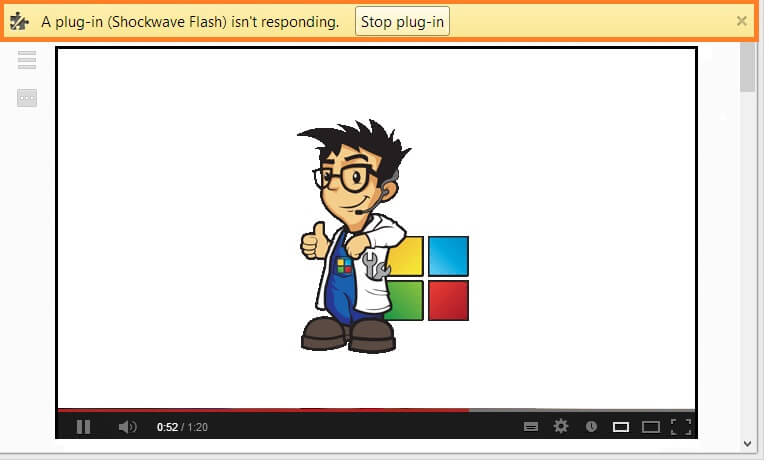
Determine el origen del problema
Iniciar Google Chrome > abra una nueva pestaña y escriba acerca de:complementos en la barra de direcciones.
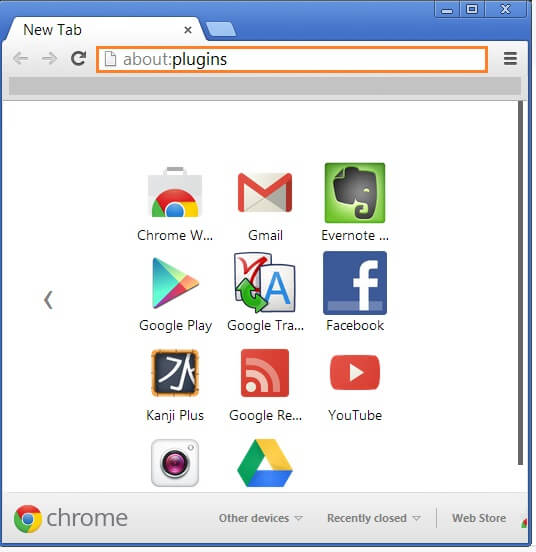
Debería ver una pestaña con una lista de complementos instalados > busque Adobe Flash Player (2 archivos) en la lista. En la esquina superior derecha de la pantalla, haga clic en el botón Detalles para expandirse.
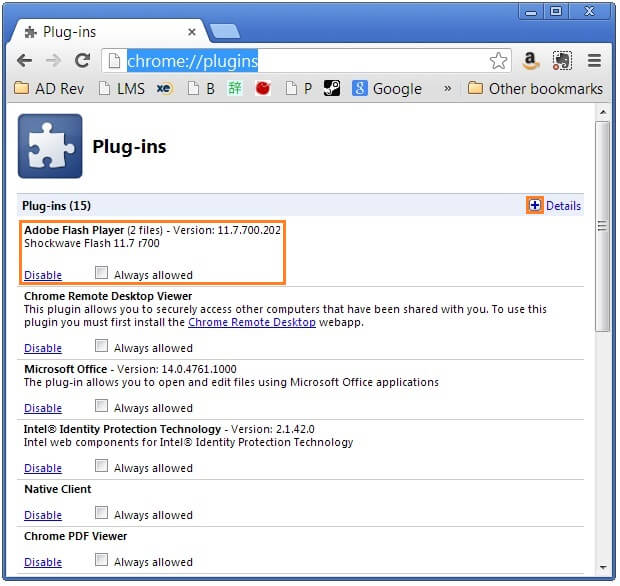
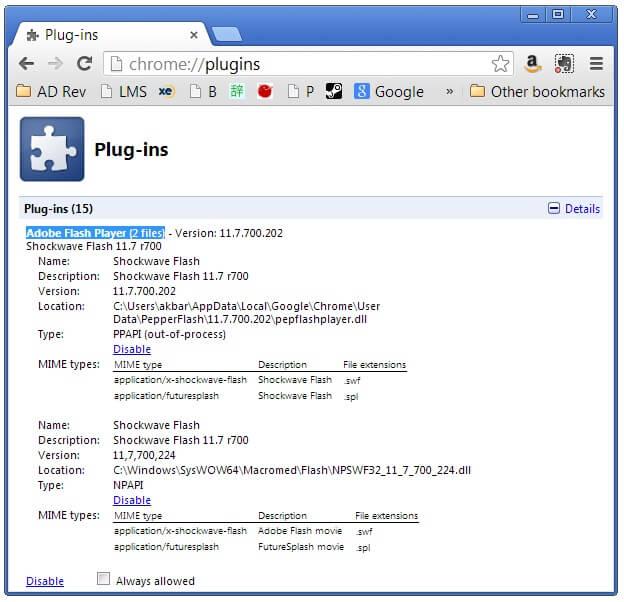
Los dos complementos son el interno y el complemento instalado en Windows. El que está resaltado en naranja es el plug-in interno.
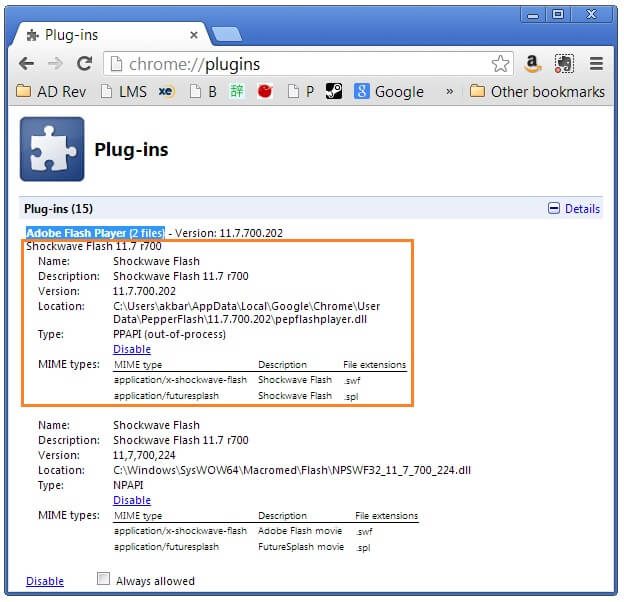
Haga clic en Desactivar en el complemento resaltado en naranja para desactivarlo. Su dirección debe incluir la palabra Usuarios.
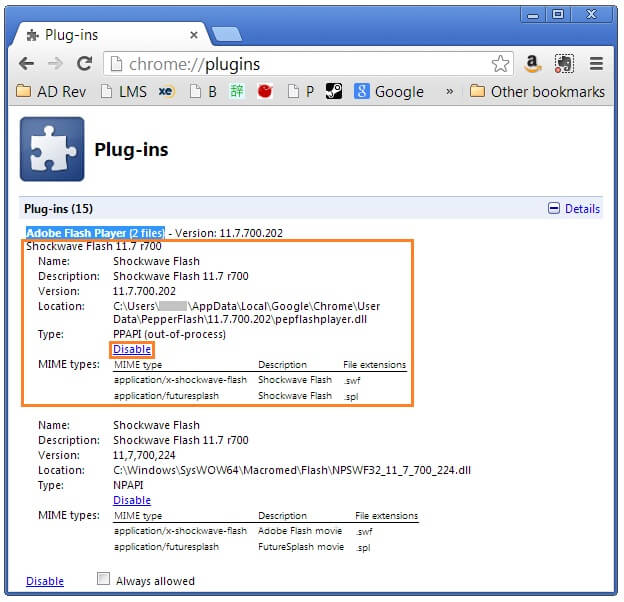
Esto debería solucionar el problema. Si esto no funciona, también puede intentar desactivar el complemento de flash interno activando el primero y desactivando el segundo.
Solución general de problemas de Flash de onda de choque
- Actualice el complemento de flash de onda de choque a su última versión.
- Si la actualización no ayuda, reinstalar shockwave flash player debería resolver la mayoría de los problemas. Descargue y ejecute el desinstalador de Flash Player y reinicie. Instale Adobe Shockwave flash player > ejecute la configuración y siga las instrucciones en pantalla.
- A veces, otro complemento puede hacer que el complemento flash de onda de choque se bloquee. Intente visitar un sitio web basado en flash Shockwave mientras está en modo de Incógnito. Esto desactivará otros complementos. Si no hay errores, otro plugin podría estar causando problemas.
- Si ese sitio web se abre en otros navegadores, pero no en Google Chrome, puede intentar reinstalar Google Chrome.
¡Espero Que Os Haya Gustado Este Artículo De Blog! Si Necesita Ayuda Adicional Sobre Este Tema, No Dude En Ponerse En Contacto Conmigo En Facebook.
¿Su PC está En Buen Estado?
Siempre recomiendo a mis lectores que usen regularmente un limpiador y optimizador de registro confiable como WinThruster o CCleaner. Muchos de los problemas que se encuentran se pueden atribuir a un registro corrupto e hinchado.
¡Feliz informática! ![]()

Calificación de respuesta de Wally
Resumen: Cada publicación de blog de Windows Wally se evalúa según estos tres criterios. El promedio de los tres elementos determina una «Calificación General» para cada publicación de blog.
4.4
Clasificación General
Etiquetas: descargar shockwave flash, shockwave gratis flash, instalar shockwave flash, la más reciente de shockwave flash, shockwave, flash, shockwave, flash de chrome, shockwave flash de chrome plugin shockwave flash crash, shockwave flash crash chrome, shockwave flash se bloquea, shockwave flash de estrellarse, shockwave flash descargar shockwave flash para chrome, shockwave flash gratis descargar, shockwave, juegos flash, shockwave, flash sigue chocando, el objeto shockwave flash, shockwave flash object descargar, shockwave, flash player, shockwave de descarga de flash player, shockwave flash plug in, shockwave plugin de flash, shockwave flash plugin chrome, shockwave flash plugin accidente, shockwave de prueba de flash, shockwave actualización de la memoria flash, shockwave flash actualización de chrome, shockwave flash actualización, desinstale shockwave flash, actualización de shockwave flash, lo que es de shockwave flash, ¿por qué shockwave flash mantener estrellarse
Sobre el Autor
Wally PhillipsWindows Wally es un buen chico. Está en su naturaleza. Es por eso que comenzó un blog en primer lugar. Escuchó una y otra vez lo difícil que era encontrar soluciones simples en inglés para solucionar problemas de Windows en Internet. Entrar: Windows Wally. Pregunta, y él responderá.